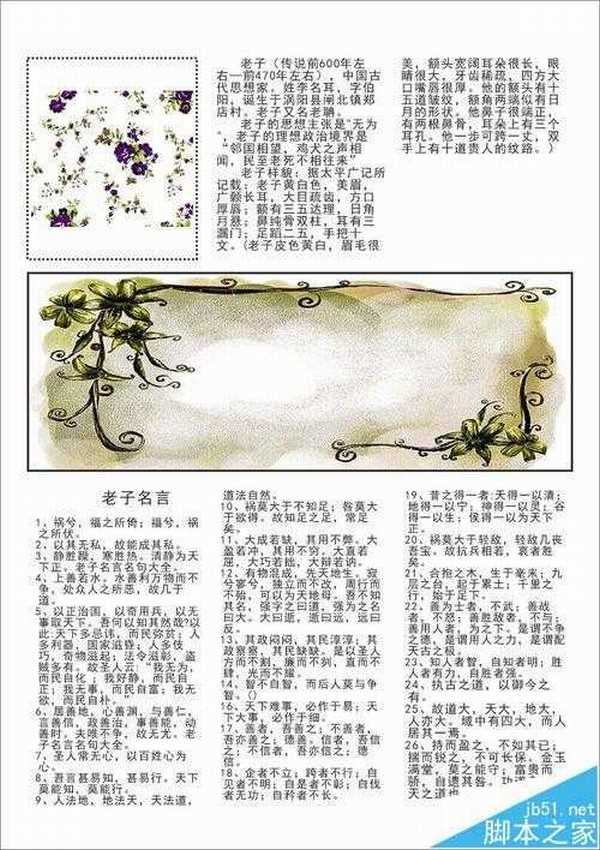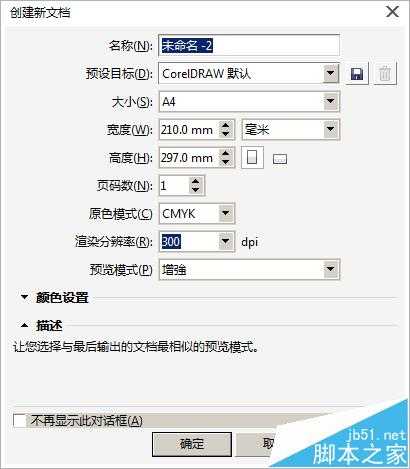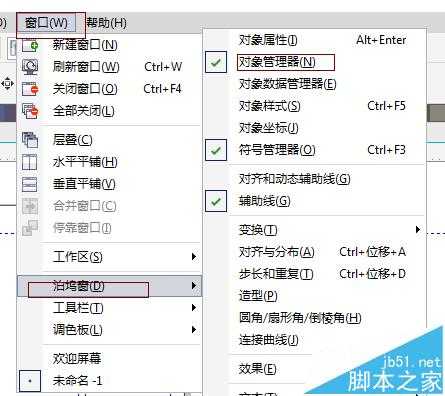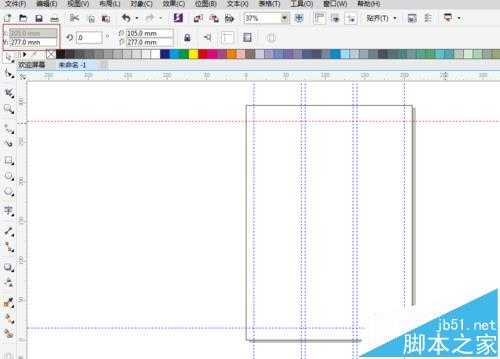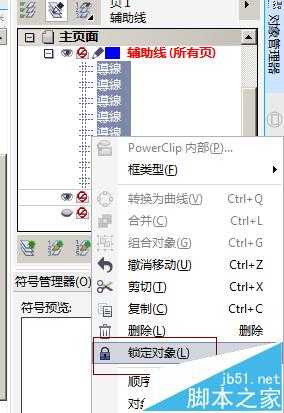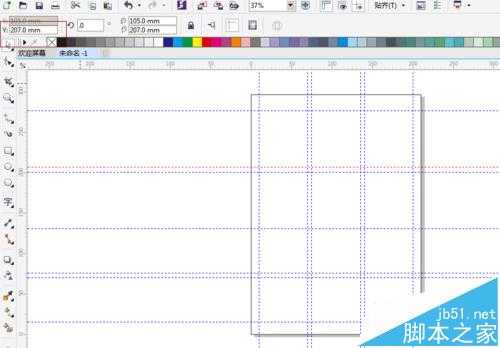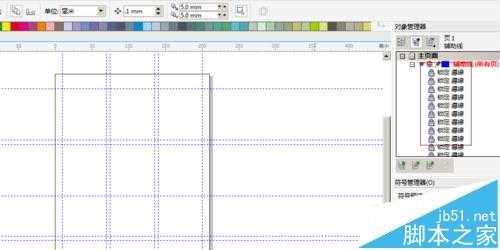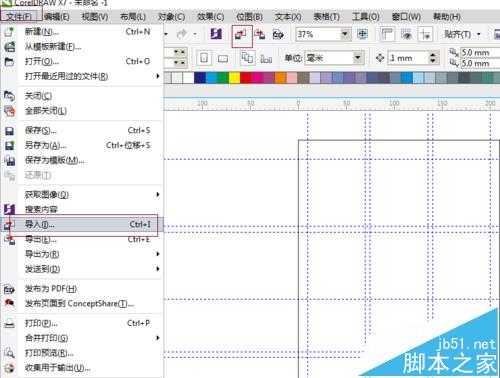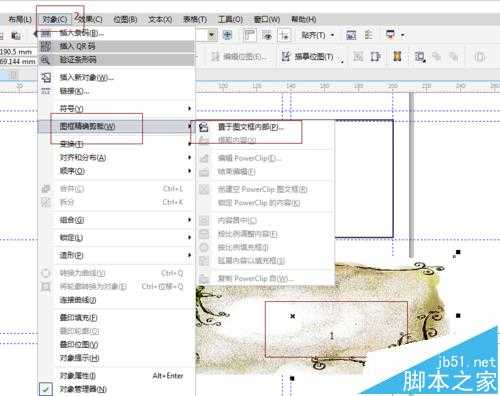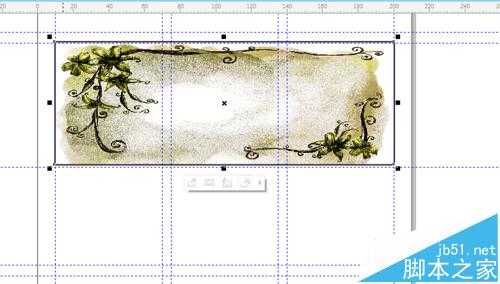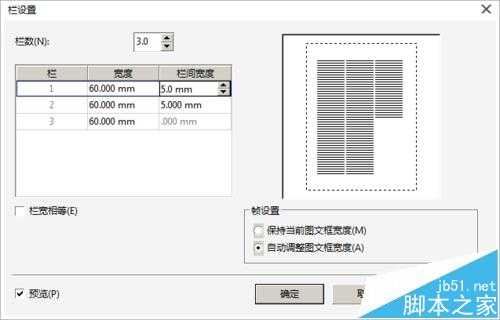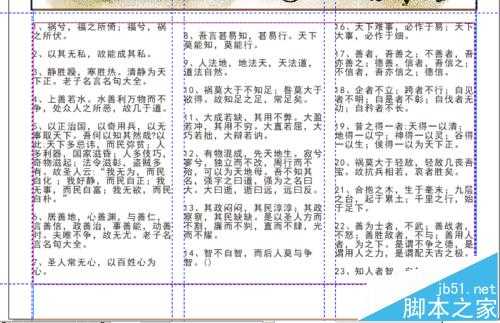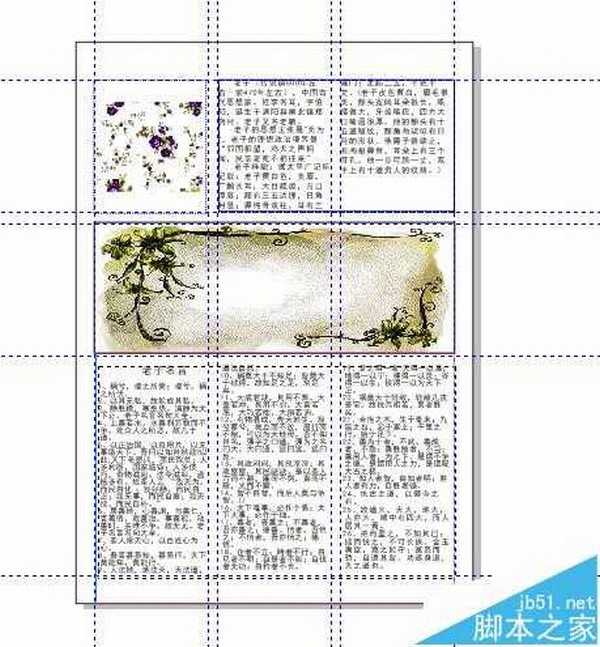coreldraw是一个绘制矢量图,排版的软件。今天给大家带来一片教程就是关于排版的。大家快来试试吧。
- 软件名称:
- CorelDRAW X6 官方简体中文精简绿色便携版
- 软件大小:
- 176MB
- 更新时间:
- 2016-03-18立即下载
1、新建一个A4文件,文件-->新建 宽210高297
2、窗口-->对象管理器-->主页面 (在主页里设置,会显示在每一页里。)
3、辅助线的设置左右各10mm,三个格子各60mm,格子与格子间隔5,上20mm,下15mm
4、锁定辅助线
5、添加辅助线,并计算好高度,中间缝大小 ,竖向格子与格子之间间隔为6mm,最底下横向辅助线为15mm,拉好辅助线,并锁定。
6、开始排版,文件-->导入(ctrl+I)-->双击页面-->调整好图片大小。如果是白色图片,低纹又是白色,可以添加一个黑色边框。方法:绘制一个矩形,如图所示大小,点右键填充一个颜色。轮廓大小为0.75mm
7、选中图像,点击“对象”-->图框精切裁剪-->出来箭头,选择框,如图。
8、将内容复制,点击文字工具,点击需要排入文字的位置,选择ctrl+v黏贴,并选择“文本”-->栏-->栏数:3-->宽度:60mm,-->栏间宽度:5mm.并设置字体大小为11,让文本内容合适。
9、将文本内容往辅助线内部拖动。
10、文本效果
11、画好一个矩形,并导入一张图,选中图像,点击“对象”-->图框精切裁剪-->箭头,选择框,设置边框大小为0.75黑色,按F12,修改文本属性,选择虚线。
12、插入一段文本,并点击“文本”-->编辑文本,现在就弄好了。看一下效果吧。
相关推荐:
cdrX6怎么设置文字的改默认字体?
cdr怎么修改文字? cdr修改文字内容的方法
cdr怎么变形文字? cdr文字变形创造新字体的教程
免责声明:本站资源来自互联网收集,仅供用于学习和交流,请遵循相关法律法规,本站一切资源不代表本站立场,如有侵权、后门、不妥请联系本站删除!
《魔兽世界》大逃杀!60人新游玩模式《强袭风暴》3月21日上线
暴雪近日发布了《魔兽世界》10.2.6 更新内容,新游玩模式《强袭风暴》即将于3月21 日在亚服上线,届时玩家将前往阿拉希高地展开一场 60 人大逃杀对战。
艾泽拉斯的冒险者已经征服了艾泽拉斯的大地及遥远的彼岸。他们在对抗世界上最致命的敌人时展现出过人的手腕,并且成功阻止终结宇宙等级的威胁。当他们在为即将于《魔兽世界》资料片《地心之战》中来袭的萨拉塔斯势力做战斗准备时,他们还需要在熟悉的阿拉希高地面对一个全新的敌人──那就是彼此。在《巨龙崛起》10.2.6 更新的《强袭风暴》中,玩家将会进入一个全新的海盗主题大逃杀式限时活动,其中包含极高的风险和史诗级的奖励。
《强袭风暴》不是普通的战场,作为一个独立于主游戏之外的活动,玩家可以用大逃杀的风格来体验《魔兽世界》,不分职业、不分装备(除了你在赛局中捡到的),光是技巧和战略的强弱之分就能决定出谁才是能坚持到最后的赢家。本次活动将会开放单人和双人模式,玩家在加入海盗主题的预赛大厅区域前,可以从强袭风暴角色画面新增好友。游玩游戏将可以累计名望轨迹,《巨龙崛起》和《魔兽世界:巫妖王之怒 经典版》的玩家都可以获得奖励。
更新日志
- 凤飞飞《我们的主题曲》飞跃制作[正版原抓WAV+CUE]
- 刘嘉亮《亮情歌2》[WAV+CUE][1G]
- 红馆40·谭咏麟《歌者恋歌浓情30年演唱会》3CD[低速原抓WAV+CUE][1.8G]
- 刘纬武《睡眠宝宝竖琴童谣 吉卜力工作室 白噪音安抚》[320K/MP3][193.25MB]
- 【轻音乐】曼托凡尼乐团《精选辑》2CD.1998[FLAC+CUE整轨]
- 邝美云《心中有爱》1989年香港DMIJP版1MTO东芝首版[WAV+CUE]
- 群星《情叹-发烧女声DSD》天籁女声发烧碟[WAV+CUE]
- 刘纬武《睡眠宝宝竖琴童谣 吉卜力工作室 白噪音安抚》[FLAC/分轨][748.03MB]
- 理想混蛋《Origin Sessions》[320K/MP3][37.47MB]
- 公馆青少年《我其实一点都不酷》[320K/MP3][78.78MB]
- 群星《情叹-发烧男声DSD》最值得珍藏的完美男声[WAV+CUE]
- 群星《国韵飘香·贵妃醉酒HQCD黑胶王》2CD[WAV]
- 卫兰《DAUGHTER》【低速原抓WAV+CUE】
- 公馆青少年《我其实一点都不酷》[FLAC/分轨][398.22MB]
- ZWEI《迟暮的花 (Explicit)》[320K/MP3][57.16MB]